Linux - это Операционная система (ОС), на которой работают компьютеры , например Windows или MacOS. Однако, в отличие от этих платформ, он бесплатный и с открытым исходным кодом. Если вы не слышали о Linux, возможно, вы слышали об одном Его популярные дистрибутивы (версии) Как Ubuntu или Linux Mint. Открытый исходный код Linux привел к появлению множества разновидностей с разными преимуществами.
Использование Linux всегда было проблемой для дизайнеров. Adobe не выпускает свои стандартные приложения для Linux, и для их использования требуются громоздкие решения.

Adobe Lightroom Это наиболее известное приложение для обработки изображений RAW, но есть множество причин выбрать альтернативу. Darktable Это бесплатный вариант с открытым исходным кодом и больше, чем просто альтернатива Lightroom.
Что такое Darktable?
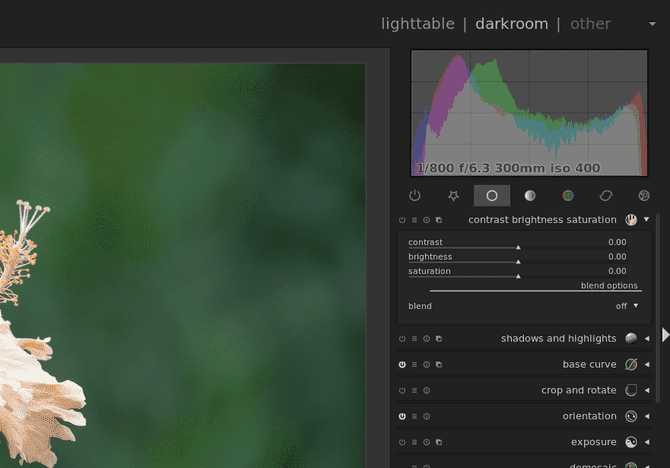
Darktable - это программа Просмотр и редактирование файлов изображений RAW. Файлы RAW - это изображения, не прошедшие никакой обработки. В отличие от файлов JPG, он не имеет сжатия. Вы даже не можете отправить его кому-нибудь и ожидать, что его можно будет просмотреть.
Файлы RAW похожи на фильм, который еще не был проявлен. Darktable - это то место, где вы можете проявить свои цифровые фотографии. Отсюда и название. Одна из основных причин использовать RAW и Darktable вместо JPEG и GIMP заключается в том, что вы можете выполнять редактирование без внесения постоянных изменений в исходный файл. Это называется неразрушающим редактированием.
Darktable содержит два основных рабочих пространства: Lighttable и Darkroom.
Как использовать Lighttable
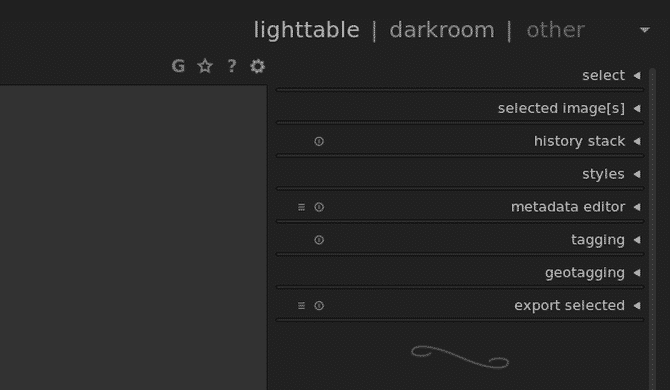
Lighttable - это то место, где вы можете экспортировать фотографии, редактировать метаданные и применять теги. Здесь также вы занимаетесь наименованием и организацией ваших фотографий.
Вы можете импортировать фотографии с помощью панели в левой части экрана. Просто сделайте снимки с камеры и распределите их по группам. Вы также можете просмотреть подробную информацию о каждом изображении.
Вот обзор некоторых основных задач в Lighttable.
Как экспортировать файлы в Darktable
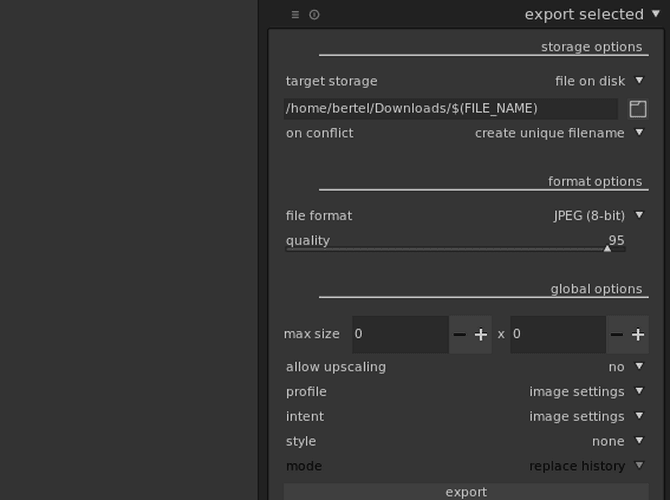
Самый важный вариант - экспортировать изображения RAW в формат, которым вы можете поделиться. Для этого выберите раскрывающееся меню «Экспортировать выбранное». Появятся дополнительные параметры, и вас спросят, как вы хотите назвать свой файл, где вы хотите его сохранить и в каком формате.
Даже если вы не редактируете фотографии, Darktable стоит конвертировать файлы RAW в JPG, которые вы можете отправить членам семьи или загрузить в Интернет.
Как редактировать метаданные
Если вы делитесь своими фотографиями с окружающими, вам может потребоваться указать, кто сделал каждую фотографию. Это особенно важно, если вы переносите свой имидж из хобби на работу.
В разделе редактора метаданных есть место, чтобы дать каждому изображению название и описание того, что на нем происходит. Вы можете добавить, кто сделал фотографию, кто опубликовал фотографию, а также лицензию, доступную для фотографии.
Подготовить Удалить метаданные Изображения важны для защиты вашей конфиденциальности, поэтому вот Как удалить метаданные с ваших фотографий, прежде чем делиться ими в Интернете.
Как добавить теги к вашим фотографиям
Теги полезны для организации ваших внутренних файлов. Какие фотографии вы редактировали, а какие не трогали? Возможно, вы хотите отделить портреты от пейзажных фотографий.
Вы можете добавить теги, щелкнув раздел тегов. Некоторые теги уже доступны. Вы можете создавать свои собственные теги или импортировать теги, которые вы уже создали в другой установке Darktable. Отсюда вы можете прикрепить теги к выбранным изображениям.
Как добавить геотеги к фотографиям
По мере прогулки места могут выглядеть одинаково. Вы можете добавить геотеги к месту съемки.
Если это звучит убедительно, перейдите в раздел «Геолокация», чтобы добавить файл трека GPX к своему изображению.
Как пользоваться фотолабораторией
Darkroom - это раздел приложения для обработки изображений. Здесь вы можете заняться оживлением ваших фотографий.
Как внести коррективы
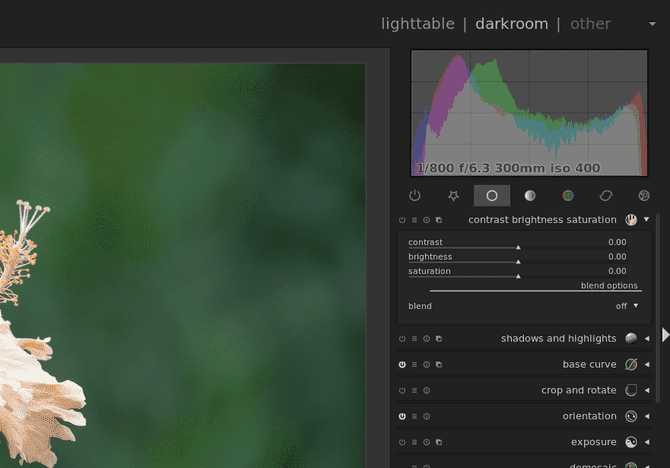
С правой стороны вы можете выполнять оптимизацию для улучшения неоднородных фотографий, например повышать резкость размытых снимков, корректировать баланс белого и удалять элементы, которые могли попасть в кадр.
Или вы можете использовать свое воображение, чтобы создать новую жизнь в своем кадре. Отрегулируйте контраст, чтобы объект был более привлекательным. Играйте с цветами.
Затем есть эффекты, такие как размытие в движении и виньетирование.
Darktable объединяет все эти задачи в модули. Некоторые из них видны по умолчанию и разделены на разделы, такие как избранное, базовые тона, цвет, коррекция и эффекты.
Дополнительные модули перечислены в разделе «Другие модули». Щелчок по одному из них автоматически добавит его в указанные выше разделы. Повторное нажатие удаляет его. Это позволяет сделать функции, которые вы используете, наиболее доступными, и скрыть те функции, которыми вы не пользуетесь. Это избавляет приложение от загромождения, заставляя вас искать меню для выполнения какой-либо конкретной задачи.
Как отслеживать правки
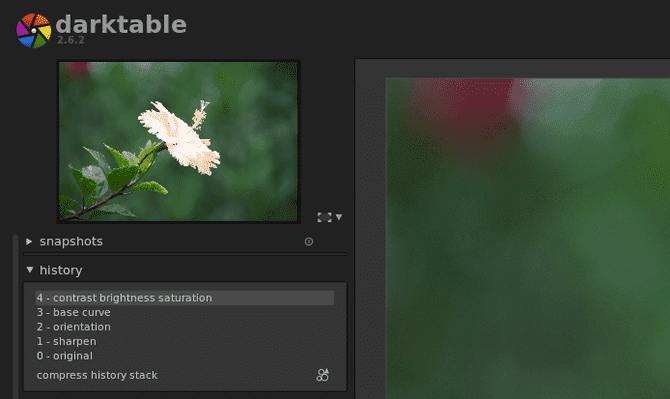
Слева вы можете увидеть временную шкалу изменений, внесенных в текущее изображение. Когда вы нажмете на раздел «История», вы можете быть удивлены, обнаружив, что Darktable уже автоматически внесла несколько изменений в ваше изображение. Вы можете отменить, вернувшись к исходной точке. Во время работы у вас также есть возможность создавать свои собственные снимки вручную.
Здесь также доступны некоторые задачи из рабочего пространства светового стола, например, теги и информация об изображениях.
Другие особенности Darktable
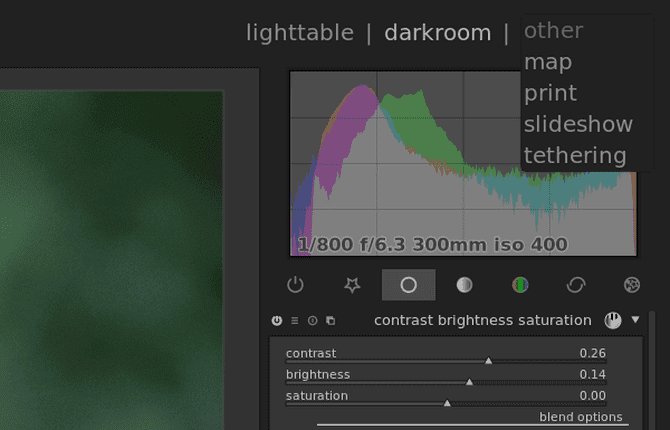
Теперь, когда вы отредактировали изображение и экспортировали файл, вы можете щелкнуть «Другое», чтобы найти несколько других способов представить свою работу. Или вы можете установить больше снимков.
Использование функции Darktable Map
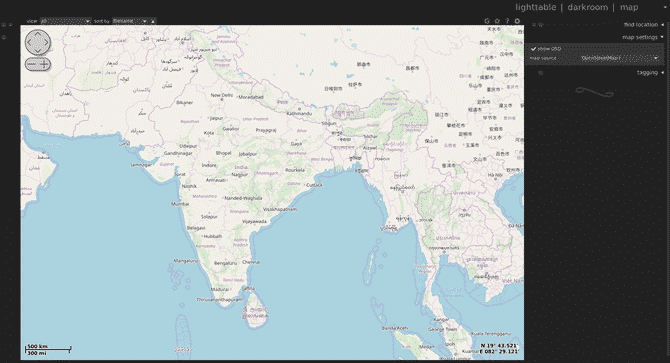
В этом разделе отображается местоположение ваших фотографий с геотегами на карте. Вы можете просматривать исходную карту из разных мест. OpenStreetMap используется по умолчанию, но также можно использовать Google Maps.
Использование функции печати Darktable
Печать дает вам инструменты для печати вашей фотографии. Выберите свой принтер, установите размер бумаги, установите цветовой профиль и т. Д. Darktable обеспечивает предварительный просмотр в реальном времени, поэтому вы можете увидеть, как ваше изображение отображается на странице.
Использование функции слайд-шоу в Darktable
Вам не нужно загружать другое приложение, чтобы представить свои фотографии в виде слайд-шоу. Darktable тоже это делает. Не ждите множества вариантов. Эта функция очень проста.
Использование функции привязки Darktable
Режим модема позволяет напрямую подключаться к камере и использовать Darktable в качестве видоискателя для съемки. Darktable использует библиотеку gphoto2 для управления привязкой, что следует учитывать, если у вас возникнут проблемы или вам нужно проверить поддержку камеры.
Стоит ли использовать Darktable?
Darktable - отличное приложение, и не только потому, что оно доступно бесплатно. Многие приложения с открытым исходным кодом предлагают функциональные возможности, но имеют интерфейс, который оставляет желать лучшего.
В отличие от некоторых других приложений, Darktable - это инструмент, созданный фотографами для фотографов. Вы можете настроить интерфейс под свой рабочий процесс и получать его каждый раз.
Это не единственный бесплатный инструмент с открытым исходным кодом, который следует рассмотреть фотографам. Хотя Darktable - один из лучших бесплатных редакторов RAW Множество бесплатных приложений для управления и редактирования ваших фотографий.







